Publier des packages sur NuGet.org
Azure DevOps Services | Azure DevOps Server 2022 | Azure DevOps Server 2019
NuGet.org est un gestionnaire de package qui permet aux développeurs de partager du code réutilisable. Un package NuGet est un fichier compressé avec .nupkg une extension qui contient du code compilé qui peut être consommé dans d’autres projets. Les packages hébergés dans NuGet.org sont disponibles pour tous les développeurs du monde entier.
Prérequis
- Toute version de Visual Studio 2019 et de la charge de travail .NET Core.
dotnetCLI. Si vous ne l’avez pas déjà, installez le Kit de développement logiciel (SDK) .NET Core.- Inscrivez-vous à un compte gratuit sur nuget.org si vous n’en avez pas déjà un.
Création d’un projet
Vous pouvez utiliser votre propre projet .NET pour générer et générer un package NuGet, ou créer une bibliothèque de classes .NET de base comme suit :
Dans Visual Studio, sélectionnez Fichier, Nouveau, puis Projet.
Sélectionnez le modèle Bibliothèque de classes (.NET Standard), puis sélectionnez Suivant.
Nommez votre projet et votre solution, puis sélectionnez un emplacement pour enregistrer le projet localement. Lorsque vous avez terminé, sélectionnez Créer.
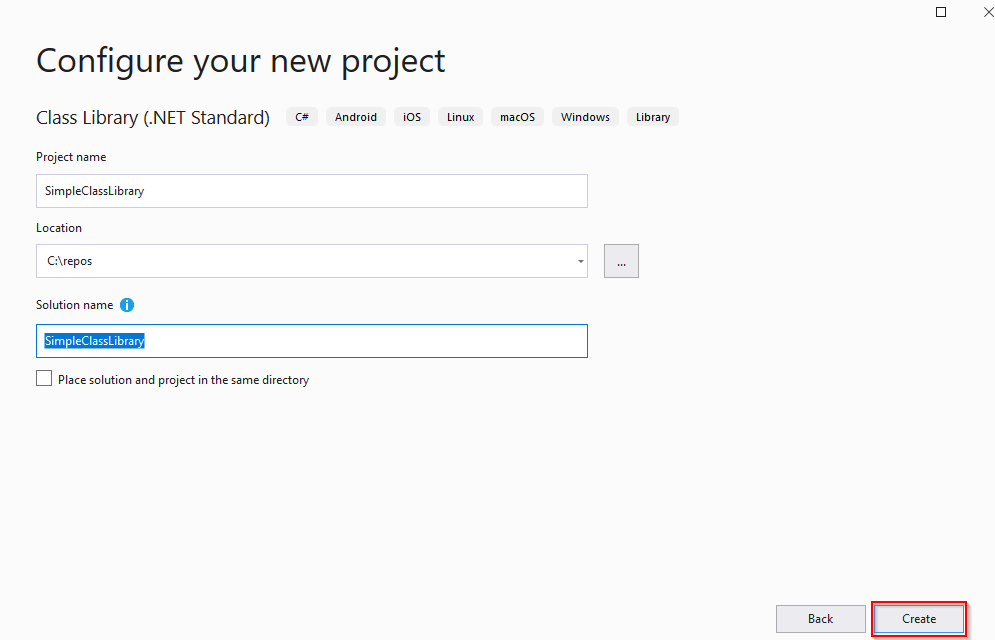
La bibliothèque de classes de modèle suffit pour créer un package NuGet. Pour ce didacticiel, nous allons utiliser le modèle existant et nous n’écrireons pas de code supplémentaire.
Configurer et générer un package
Sélectionnez votre projet dans l’Explorateur de solutions, cliquez avec le bouton droit, puis sélectionnez propriétés , puis Package.
Remplissez le formulaire et assurez-vous que votre ID de package est unique dans le cas contraire, il peut entrer en conflit avec les packages existants sur NuGet.org. Une convention d’affectation de noms commune est similaire à ceci : Company.Product.Feature. Si vous souhaitez générer votre package chaque fois que vous générez votre projet, sélectionnez le package Générer NuGet sur build case activée box.
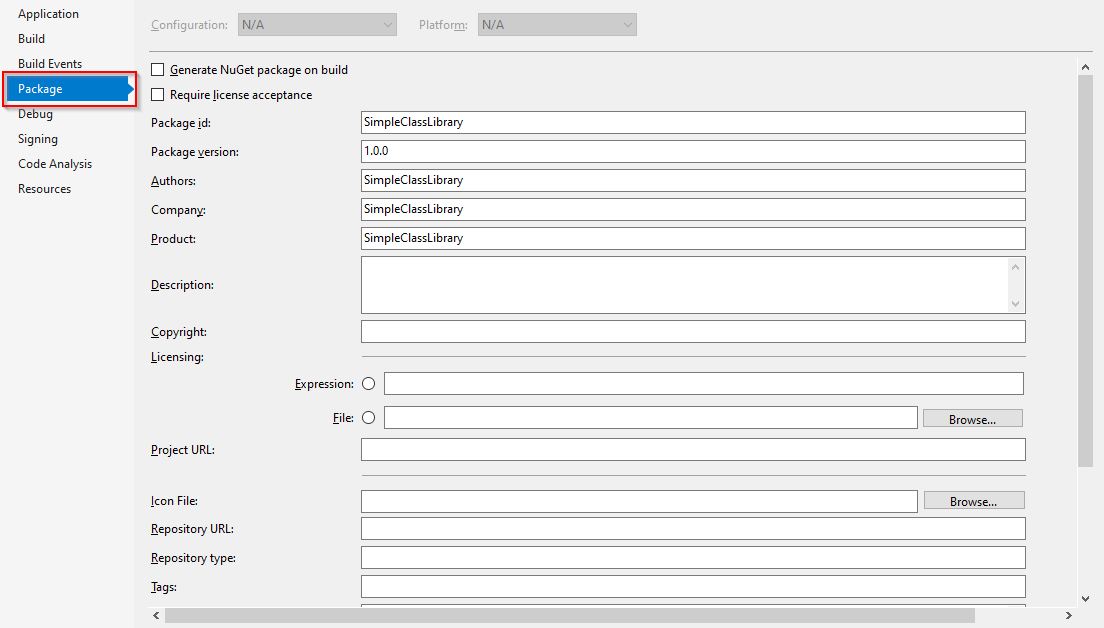
Sélectionnez votre projet dans l’Explorateur de solutions, cliquez avec le bouton droit, puis sélectionnez Pack pour générer votre
.nupkgpackage.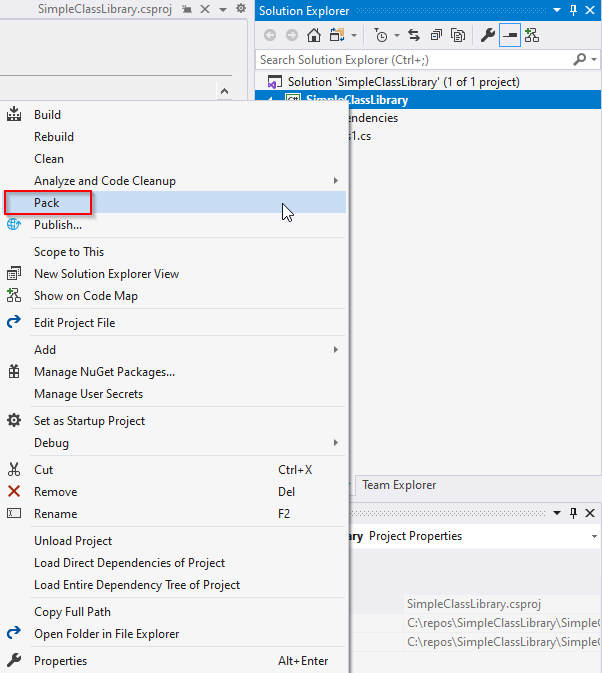
Vérifiez l’état de la commande pack dans la fenêtre de sortie.

Générer une clé d’API
Maintenant que nous avons créé notre nupkg package, nous sommes presque prêts à le publier, mais nous devons d’abord générer une clé API pour nous connecter à l’API NuGet.org.
Connectez-vous à votre compte NuGet.org ou créez-en un si ce n’est pas le cas.
Sélectionnez votre icône de nom d’utilisateur, puis sélectionnez Clés API.
Sélectionnez Créer , puis entrez un nom pour votre clé. Donnez à votre clé une étendue push de nouveaux packages et de version de package, puis entrez
*dans le champ de modèle glob pour sélectionner tous les packages. Lorsque vous avez terminé, sélectionnez Créer.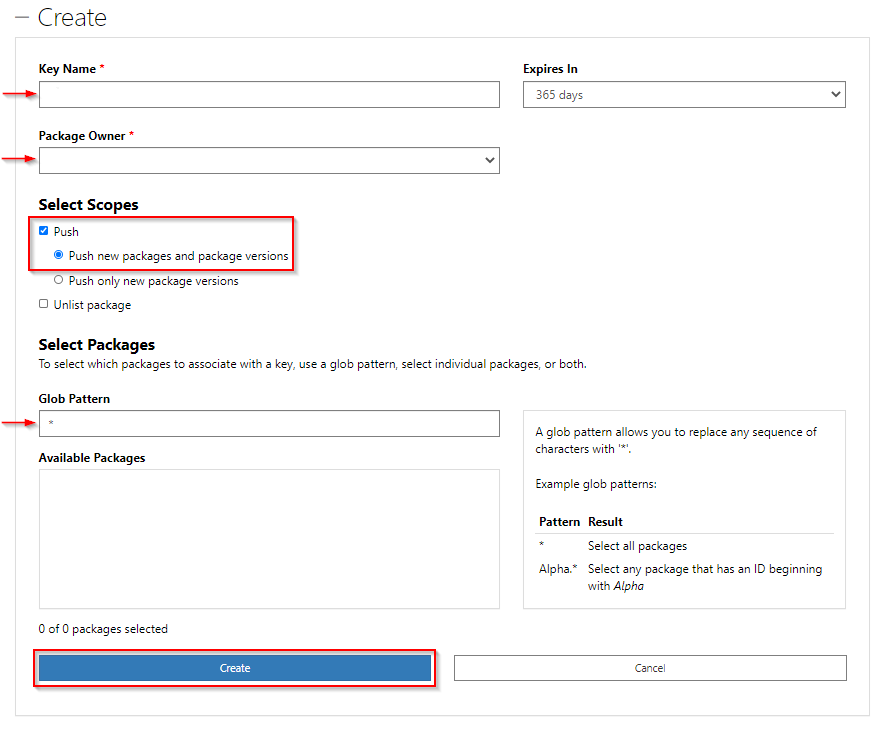
Sélectionnez Copier et enregistrer votre clé API dans un emplacement sécurisé. Nous aurons besoin de cette clé pour publier notre package NuGet.
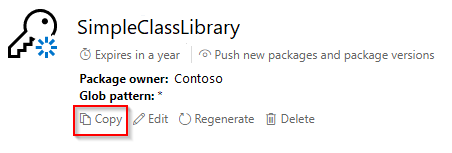
Publier un package sur NuGet.org
Vous pouvez publier votre package à l’aide de l’interface utilisateur web, de l’interface cli dotnet ou de l’interface CLI nuget.exe. Nous allons nous concentrer sur la publication de packages à l’aide de la ligne de commande de cette section. Vous aurez besoin du nom de votre package, d’une clé API et de l’URL source pour ce faire.
Dans une invite de commandes avec élévation de privilèges, accédez au dossier contenant votre
nupkgpackage.Exécutez la commande suivante pour publier votre package sur NuGet.org. Remplacez les espaces réservés par le nom de votre package et votre clé API.
dotnet nuget push <packageName> --api-key <APIKey> --source https://api.nuget.org/v3/index.jsonLa sortie de la commande précédente doit ressembler à ceci.

